
Ако имате амазон Ехо, требало би да знате да имате и а Блуетоотх звучник за ваш рачунар или мобилни уређај. Ово није оно што вам Амазон каже када га добијете и истина је да би вам могао бити веома користан. На пример, да бисте искористили бољи квалитет звука у којим случајевима и са којим моделима у поређењу са звучницима интегрисаним у ваш рачунар или телефон. Дакле, овако га можете подесити да се користи као спољни звучник.
Коришћење Амазон Ецхо-а као спољних звучника

У овом тренутку у филму сви знамо предности Амазон паметних звучника. Захваљујући интегрисаној употреби Алека-е, било који од Амазон Ецхос-а вам омогућава приступ мноштву могућности као што су контрола кућне аутоматизације, упити за информације и многе друге ствари попут оних о којима смо вам већ говорили више пута.
То ћете такође знати можете повезати спољни звучни систем на Амазон ехо да га користите као звучник са којим ћете имати бољи звук. Ово је лако учинити као повезивање кабла Амазон звучника од 3,5 мм на аудио улаз вашег екстерног звучника или звучне траке.
Међутим, шта вам Амазон не каже је да их можете користити за Режим Блуетоотх звучника. А истина је да би требало, јер може бити веома корисно за одређене ситуације или у случају да желите да побољшате мултимедијално искуство при игрању игрица или гледању садржаја на рачунару, мобилном телефону или таблету.
Дакле, то је оно што ћемо вам показати. Научићемо вас који је процес конфигурације који морате да извршите, како у Виндовс-у, тако иу Мац-у и мобилним оперативним системима, а то ће вам омогућити да користите било који Амазон Ецхо као Блуетоотх звучник.
Погледајте понуду на АмазонуКако да користите свој Ецхо као Блуетоотх звучник у оперативном систему Виндовс

Почећемо са једним од најчешћих случајева за огромну већину, користећи Амазон Ецхо као Блуетоотх звучник за Виндовс рачунар. Процес конфигурације би био следећи:
- Приступите вебу алека.амазон.цом
- Идите на одељак конфигурација
- Изаберите Амазон Ецхо који желите да користите као Блуетоотх звучник под „Уређаји“
- У одељку „Бежичне мреже“ кликните на „Блуетоотх“
- Кликните на 'Упарите нови уређај'
- Идите на опције Виндовс Блуетоотх конфигурације и кликните на „Тражи уређаје“
- Када се појави ваш Амазон Ецхо, притисните везу. Сачекајте неколико секунди да се веза успостави.
- Спреман. Сада можете да користите свој Ецхо као аудио излаз на свом Виндовс рачунару.
Сада када имате оба уређаја упарена, све што треба да урадите је да му кажете да желите да га користите као спољни звучник на исти начин на који бисте, на пример, користили бежичне слушалице.
Амазон Ецхо као Блуетоотх звучник за Мац

У случају да желите да користите свој Амазон Ецхо као Блуетоотх звучник за Мац, процес је идентичан. Кораци које морате да следите су следећи:
- Идите на Системске поставке на свом мацОС рачунару.
- Идите на опцију Блуетоотх
- Сачекајте неколико секунди да вам чаробњак покаже све оближње уређаје са којима се можете повезати.
- Изаберите свој Амазон Ецхо са листе. Сачекајте да се веза успостави.
- Када га добијете, морате да промените аудио излаз вашег Мац-а ако то није урађено аутоматски. Ако имате икону за јачину звука на горњој траци вашег Мац-а, можете то да урадите одатле (у старијим верзијама мацОС-а морате да притиснете Алт док притискате икону). Ако не, вратите се на Системске поставке, идите на опцију 'Звук' и кликните на картицу 'Излаз'. Затим изаберите Ецхо.
Када се ово уради, сваки звук који пустите на свом Мац-у ће се аутоматски репродуковати преко Амазон Ецхо-а.
Амазон Ецхо као бежични звучник за ваш мобилни
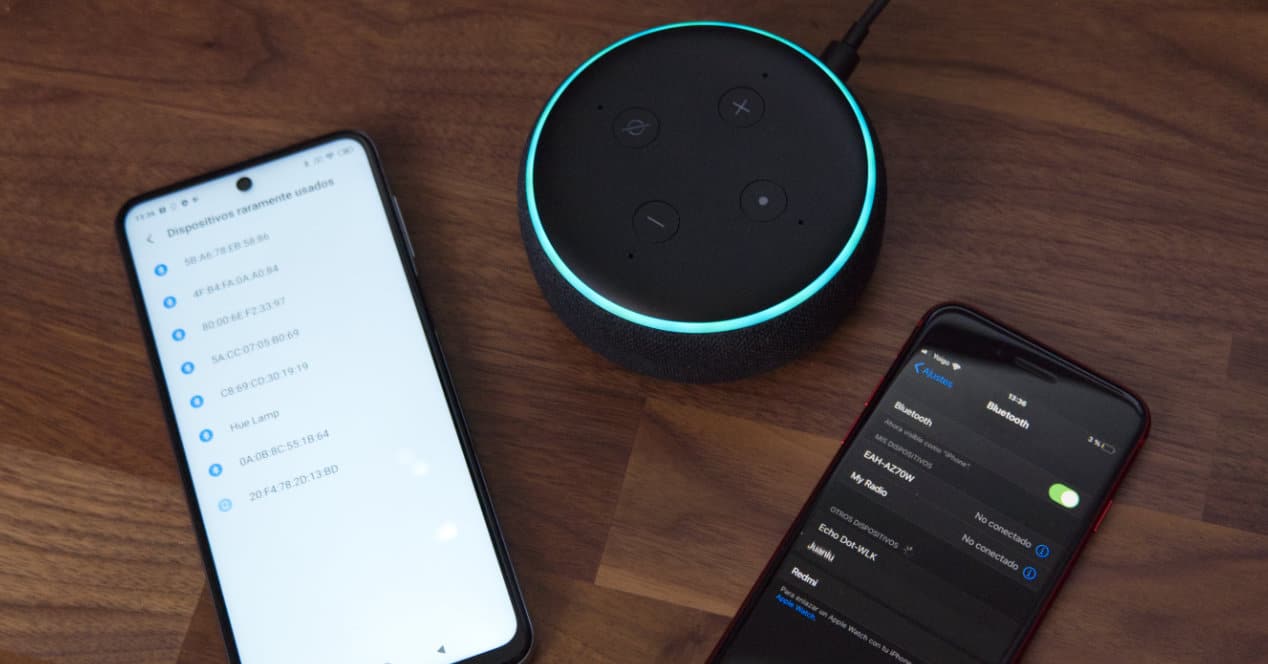
Коначно, ако имате уређај са Андроидом и иОС-ом и желите да користите свој Амазон Ецхо за слушање звука мултимедијалног садржаја који се репродукује на њима, такође морате да извршите исте кораке. Разлика ће опет бити у завршном кораку мечмејка. Тамо ћете морати да одете до Блуетоотх подешавања Андроид и иОС да бисте видели звучник и могли да га упарите.
За неколико секунди имаћете свој Амазон Ецхо звучник савршено конфигурисан са сваким од уређаја које морате да користите као Блуетоотх бежични звучник. Опција која свакако побољшава искуство у смислу квалитета у поређењу са интегрисаним звучницима многих екрана, лаптопова, па чак и оних који се користе у многим рачунарима.
Амазон Ецхо са вашим Смарт ТВ-ом
У случају да желите да имате извор звука у близини да слушате телевизију у одређено доба дана где не желиш да сметаш некоме са којим делите простор код куће, увек можете да повежете Амазон Ецхо да промените фокус звука и пренесете све преко њега.

Начин повезивања ће се разликовати у зависности од марке и модела вашег Смарт ТВ-а, али основни кораци су:
- Отворите подешавања Смарт ТВ-а помоћу даљинског управљача.
- Додирните одељак за везе (СмартТхингс на Самсунг-у, на пример).
- Потражите опцију за повезивање новог уређаја.
- Требало би да видите уређаје које је Смарт ТВ открио: изаберите Амазон Ецхо.
- Пратите доле наведене кораке на телевизији.
Могу ли се два Ецхо-а истовремено користити преко Блуетоотх-а?
Као што знате, Амазон Ецхо уређаји дозвољавају групама звучника комбиновањем два од њих плус сабвуфер за уживање у бољем звучном искуству. Једино ограничење је то што је то функција за репродукцију звука са подржаних сервиса за стримовање или коришћење Фире ТВ-а.
Стерео на Виндовс-у или мацОС-у?
Не можете да повежете два Блуетоотх звучника један поред другог са Виндовс или Мац рачунаром и репродукујете стерео звук. Ово је мала сметња, али то је оно што јесте и Амазон ће имати своје разлоге за то. Сигурно оправдано из разлога перформанси и корисничког искуства, иако би постојао начин да се повежу два Амазон Ецхо звучника ако је у питању један од модела који укључује 3,5 мм прикључак са опцијом за аудио улаз а не само излаз.
Било би то урадити каблом тако што ћете користити разделник да доведете кабл до сваког звучника са излаза за слушалице вашег рачунара, мобилног телефона итд. И иако је идеја да се то уради помоћу Блуетоотх везе, ако из неког разлога желите да имате стерео звук, могли бисте.
А са Амазон Мусиц-а?
Још једна заиста занимљива опција је да користите Амазон Ецхо пар за слушање стерео музике са свог мобилног. Да бисте то урадили, потребно је испунити неколико услова. Прво је да имате Амазон Мусиц налог. Стандардна верзија коју нам дају уз Амазон Приме је довољна, иако можда нема сав музички каталог који тражите – у том случају ћете морати да отпремите само на Унлимитед за око 9,99 евра месечно.
Следећи корак ће бити упаривање нашег Еха. Морамо то да урадимо из апликације Алека на мобилном телефону. Као опште правило, моћи ћемо да повежемо само две идентичне јединице, са изузетком Ецхо Суб-а, који се може додати уређајима различитих генерација. Да бисмо креирали групу звучника, мораћемо да одемо на Уређаји у апликацији Алека и унесемо опцију „Комбинуј звучнике“. Када се то уради, појавиће се листа са различитим Ецхо-ом који имамо код куће и можемо означити оне који су компатибилни са наведеном опцијом.
Када га конфигуришете, можете да слушате музику помоћу Ецхо-а из апликације Амазон Мусиц на свом мобилном телефону. Све што треба да урадите је да додирнете репродукцију на икони мреже и изаберете назив групе комбинованих звучника коју сте направили у претходном кораку. Сада можете да слушате музику високог квалитета помоћу Ецхо-а директно са свог иПхоне-а или Андроид-а.
Недостаци коришћења Ецхо-а као конвенционалног звучника

Имајући могућност да искористите предности Амазонових паметних звучника као више Блуетоотх звучника или жичаних звучника у случају Амазон Ецхо међу неким другим моделима, на које можете конфигурисати 3,5 мм Јацк везу као улаз или излаз, испада занимљиво. Али такође морате знати да није увек идеално, има неколико недостатака да бисте требали знати да ли ћете га користити на овај начин.
Реците збогом Алеки ако користите Ецхо са другим извором звука
Било да повезујете рачунар, мобилни или други уређај преко Блуетоотх-а или кабла на Амазон Ецхо да бисте га користили као конвенционални звучник, требало би да знате да када користите Алека звук ће бити прекинут. То је нешто што сте вероватно већ наслутили и помислићете да није тако озбиљно, да се ништа не би десило. И да, истина је да се ништа не дешава, али ако сте један од корисника који редовно користе Амазон асистента, могло би постати неугодно ако слушате музику у исто време или ако, на пример, користећи га за репродукцију и побољшање звучног доживљаја или за задатке као што су аудио или видео уређивање.
У том случају, ако се обично више пута обраћате Алеки да бисте затражили информације, контролисали светла у кући итд., онда је много боље користити независне звучнике. Истина је да ћете имати нови уређај на свом столу или радном или рекреативном простору, али непрекидни прекиди су помало досадни. Такође, иако то није уобичајено, понекад се може прекинути веза и морали бисте да одете у подешавања Блуетоотх-а да бисте га прикупили.
Стерео режим не ради савршено
С друге стране, треба да знате да начин на који користимо неколико ехо-а за креирање стерео звука понекад не функционише тако добро као што нам се приказује. Исто важи и за звук са више уређаја.
Сасвим је уобичајено да доживите мале посекотине током репродукције музике које могу бити фрустрирајуће. Ово се односи и на покривеност уређаја и на имплементацију саме технологије.
Повежите звучник на свој Амазон Ецхо

Ако те тај мали недостатак који ћеш пронаћи врати назад, Дакле, имамо решење које може изгледати бизарно, али има савршеног смисла.. А то је да уместо да користите свој Амазон Ецхо за слушање музике преко њега, зашто га не бисте повезали са спољним Блуетоотх звучником који нуди мало више квалитета и који се не прекида када користимо Алека?
Ако желите да извршите ову операцију, морате следити следеће кораке:
- Активирајте режим аутоматско откривање Блуетоотх на Ецхо-у.
- Сада отворите апликацију Алека.
- Изаберите опцију уређаји.
- Сада урадите исто са функцијом Ехо и Алека.
- Изаберите свој уређај.
- изаберите сада Блуетоотх уређаји.
- Завршити упаривање са новим Блуетоотх звучником.
Да ли је вредно имати Ецхо као звучник?
То у потпуности зависи од тога шта тражите. Ако желите звучник за спорадичну употребу, овај трик вам може помоћи. Међутим, ако сте мислили да можете да повежете Ецхо са рачунаром и тако имате звучник све-у-једном, са својим гласовним асистентом и свим тим, плашимо се да није тако једноставно као отићи тамо.
Много нам се свиђа идеја да Ецхо користимо као Блуетоотх звучник, али је добро проценити у којој мери смо заиста заинтересовани или не. Ако је продужена употреба оно што тражите, боље је да набавите наменске звучнике, јер је помало глупо одустати од Алека-е ради повезивања Ецхо-а са рачунаром.
Наравно, може бити случај да вам то чак и успе. Претпоставимо да сте променили Ецхо који имате код куће и да вам је остао Ецхо Дот 3. У том случају, трајно га ставите као звучник рачунара може бити боља опција него да га ставите у фиоку или да га ставите на продају ради продаје то за врло мало новца.
Може ли се користити уграђени микрофон?

Сигурно сте размишљали о томе. Ако могу да користим свој Алека уређај као звучник, могу ли да користим и микрофон? На пример, било би занимљиво повезати Ецхо са уређајем као што је рачунар или мобилни телефон и такође искористити предности његовог микрофона за упућивање позива или било који други услужни програм.
Па, многи корисници су покушали да искористе и ову функционалност, али нису успели. Реддит заједница је спровела све врсте тестова са Ецхо-ом и различитим рачунарима са оперативним системима као што су Виндовс или мацОС и на свим њима, Ецхо се региструје као звучник, без икаквог трага од микрофона. Спекулише се да је микрофон на Алека уређајима дизајниран тако да el улазни бити послат директно Амазону претворен у текст. Једини начин да користите Алека мицро на другом уређају био би кроз вештину, слање информација у текстуалном формату. Дакле, не, не можете да користите Алекин уграђени микрофон за друге функције.
Амазон веза у овом чланку је део нашег споразума са њиховим партнерским програмом и може нам донети малу провизију од ваше продаје (без утицаја на цену коју плаћате). Ипак, одлука да се објави и дода донета је, као и увек, слободно и по уређивачким критеријумима, без поштовања захтева укључених брендова.



Ако га повежем са таблетом, микрофон је такође интегрисан у апликације као што је скајп. Заинтересован сам јер је микрофон на таблету оштећен и хтео сам да купим екстерни блуетоотх микрофон